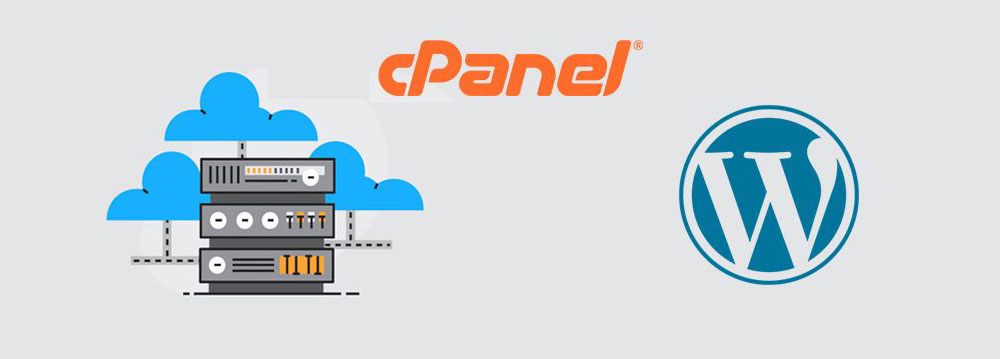
اگر شما از آن دسته افرادی هستید، که ابتدا سایت خود را در لوکال هاست بالا می آورید، حتما می دانید برای نمایش سایت خود به کاربران باید حتما آن را در یک هاست آپلود کنید. برای سایت های وردپرس از هاست لینوکس استفاده می شود. برخی شرکت های هاستینگ گزینه ای با نام هاست وردپرس دارند که برای سایت های وردپرسی، انتخاب مناسب تری می باشد. هاست لینوکس و هاست وردپرس به دو شکل cpanel و direct admin هستند. ما در این آموزش به توضیح نصب وردپرس در هر دوی cpanel و direct admin می پردازیم.

قبل از این که بخواهیم نصب ورپرس در هاست را توضیح دهیم، یک سری پیش نیازها لازم است که باید حتما انجام شوند:
بعد از دانلود آخرین نسخه وردپرس، کافیست تا از طریق لینک ورود، نام کاربری و پسوردی که در ایمیل جزئیات هاست، هنگام خرید هاست، به ایمیلتان ارسال شده است وارد هاست سی پنل خود شوید.
بعد از ورود به هاست، روی File manager مطابق شکل زیر کلیک کنید:
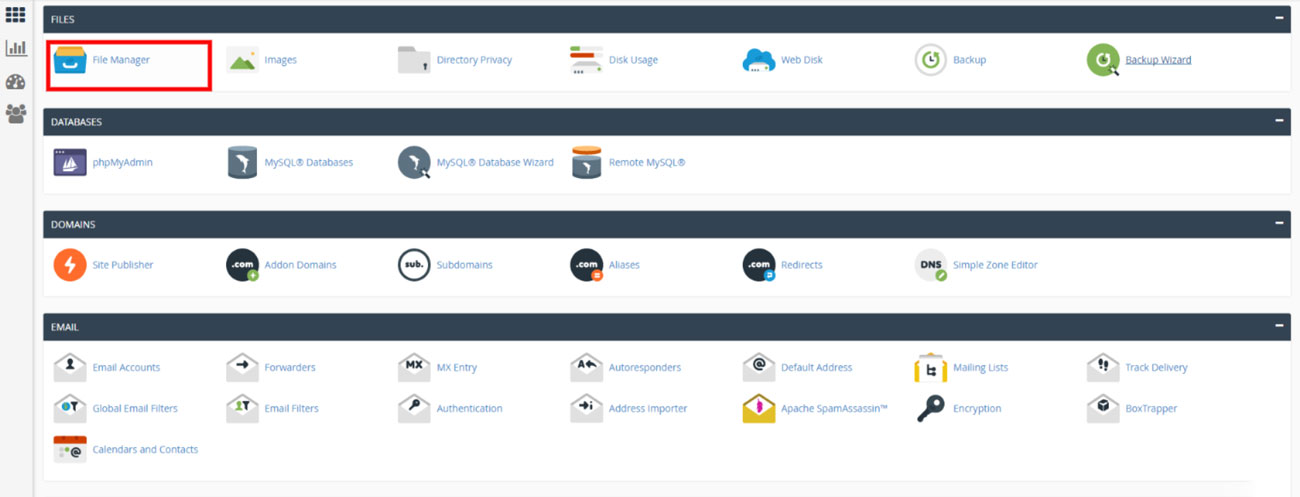
حال از بین پوشه های موجود، پوشه public_html را پیدا کنید. این قسمت همان بخشی است که فایل های شما باید در آن قرار گیرند. پس از ورود به این بخش کافیست تا روی گزینه upload در منوی بالا کلیک کنید و از آن جا فایل فشرده وردپرسی که دانلود کرده اید را انتخاب و آپلود کنید.
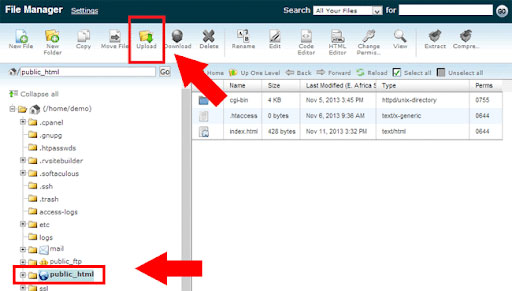
حال به صفحه قبل یعنی همان فولدر public_html برم می گردیم، و یک بار صفحه را رفرش می کنیم تا فایل فشرده آپلود شده را ببینیم. سپس با راست کلیک کردن روی این فایل، گزینه extract را انتخاب می کنیم.
تا الان فایل های ما آماده هستند و الان نوبت ساخت دیتابیس است. برای ساخت کافیست دوباره وارد هاست شوید، و از بخش DATABASES، گزینه Mysql databases را انتخاب کنید تا وارد صفحه زیر شوید:
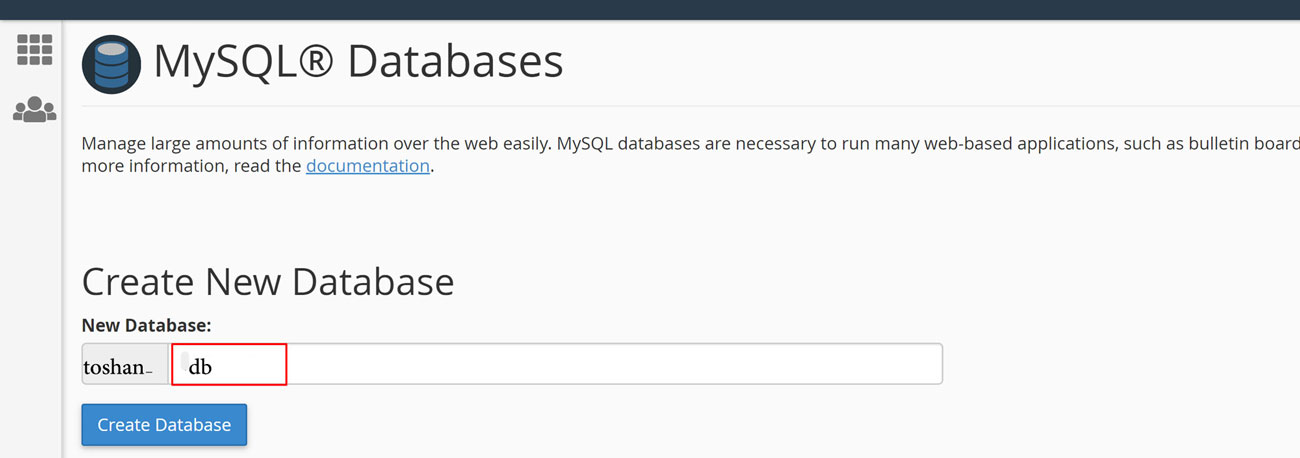
در این بخش نام دیتابیس را انتخاب کردید. پس از این مرحله باید کاربر متصل به دیتابیس را بسازید. مطابق شکل زیر نام کاربر را انتخاب کنید و رمز عبور آن را با password generator خود این بخش تولید کنید.
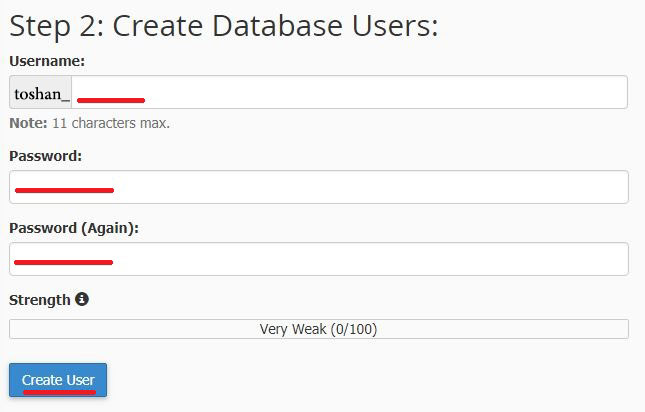
در هاست سی پنل بعد از ساخت دیتابیس و کاربر آن، باید دسترسی های کاربر آن دیتابیس را مشخص کنیم و کاربر را به دیتابیس وصل کنیم. این مراحل در هاست سی پنل با هاست دایرکت ادمین تفاوت زیادی دارد.
برای انتخاب سطح دسترسی با شکل زیر مواجه می شویم که بهتر است تیک All privileges را بزنیم. بعد دکمه آبی رنگ Make Changes را می زنیم.
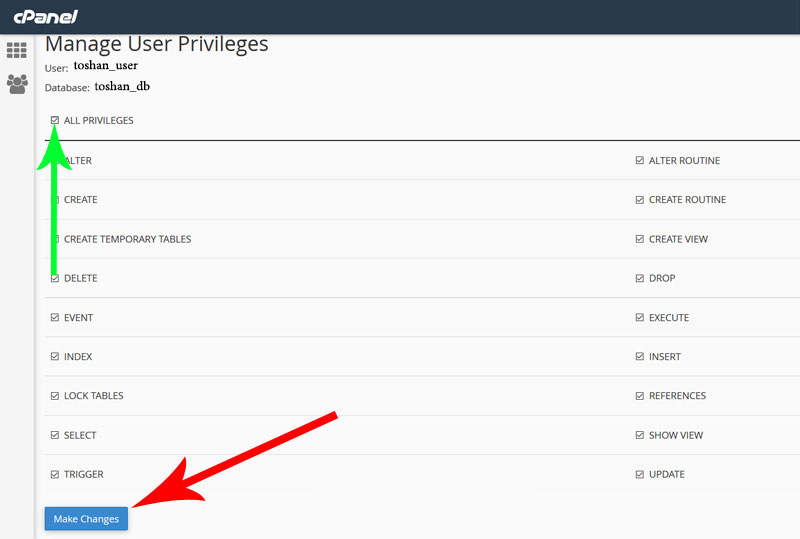
حال باید از بخش Add user to database کاربری که ساختیم را به دیتابیسی که ساختیم وصل می کنیم. برای این کار باید اسم دیتابیس و اسم یوزر را انتخاب کنیم و بعد دکمه ADD را بزنیم.
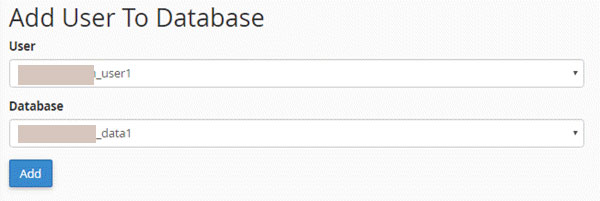
حتما حواستان باشد که هنگام ساخت دیتابیس، نام دیتابیس، نام کاربر و رمز عبور آن را در جایی برای خود ذخیره کنید.
حال که همه پیش نیاز ها را برآورده ساختیم، نصب وردپرس را آغاز می کنیم.
در یکی از تب های مرورگر، آدرس سایت را وارد می کنیم، صفحه انتخاب زبان وردپرس برای شما باز می شود. بهتر است زبان را فارسی کنید. بعد دکمه ادامه یا continue را می زنیم:
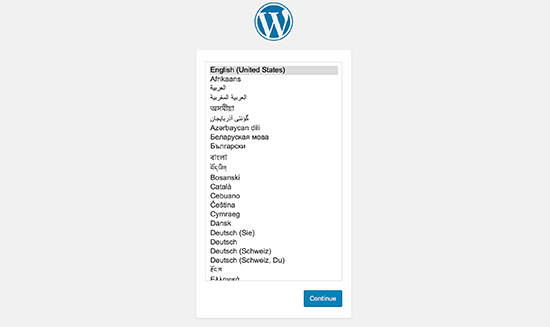
بعد از عبور از این مرحله صفحه خوش آمد گویی وردپرس را می بینیم، که کافی است روی دکمه lets go یا بزن بریم کلیک کنیم:
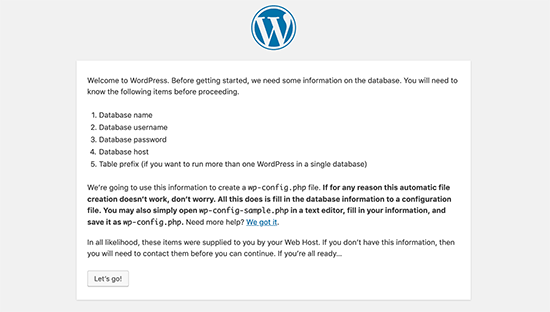
حال در صفحه باز شده باید وردپرس را به دیتابیس خود وصل کنیم. اطلاعات دیتابیسی را که ساختیم و ذخیره کردیم را در فیلدها وارد می کنیم:
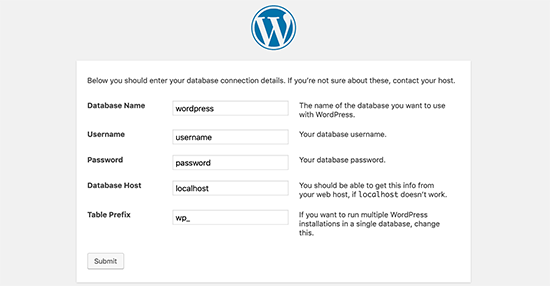
اگر اطلاعات را درست وارد کرده باشید به صفحه زیر هدایت می شوید:
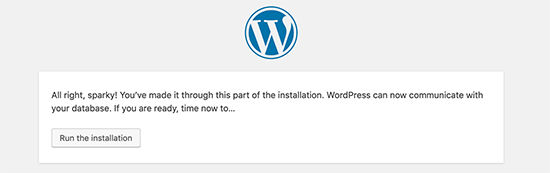
حال کافیست دکمه Run the installation را زد. با این کار صفحه زیر باز می شود که اطلاعات ورود به پیشخوان وردپرس را می بایست ایجاد و وارد کنید:
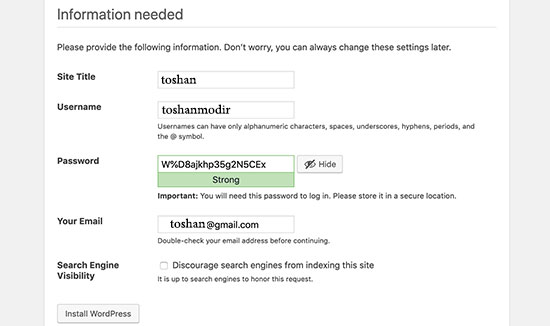
مقدار فیلد های username و password را جایی نوشته و ذخیره می کنیم. سپس دکمه install wordpress را می زنیم.
بله کار تمام است. وردپرس شما به خوبی نصب شده است. به شما تبریک می گوییم 🙂
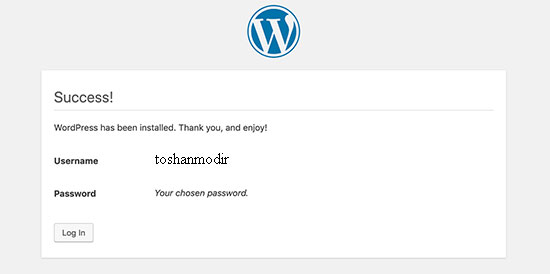
اگر طراحی سایت وردپرس شما روی هاست دایرکت ادمین انجام شده است، این بخش را مطالعه کنید. البته این نکته را هم توجه کنید که نصب وردپرس در دایرکت ادمین با نصب آن در سی پنل زیاد متفاوت نیست. در ادامه روش نصب را با هم بررسی خواهیم کرد.
پس از این که با یوزرنیم و پسوردی که هاستینگ برای ورود به هاست در اختیارتان قرار داده، وارد شدید، از بخش System info & files، گزینه File manager را انتخاب کنید.
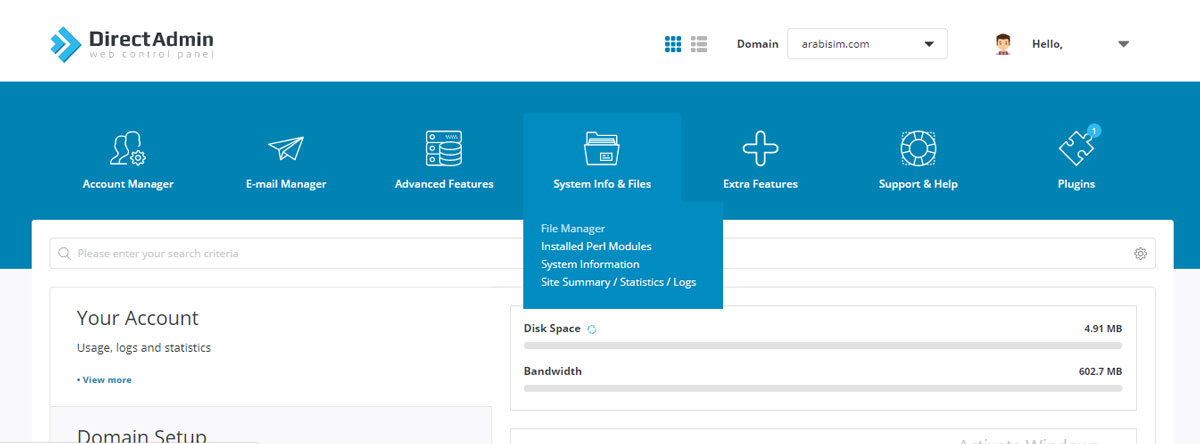
سپس وارد صفحه public_html شوید. کافیست در این بخش از قسمت upload file که در پایین صفحه قرار گرفته است، به آپلود فایل زیپ شده وردپرس خود بپردازید:
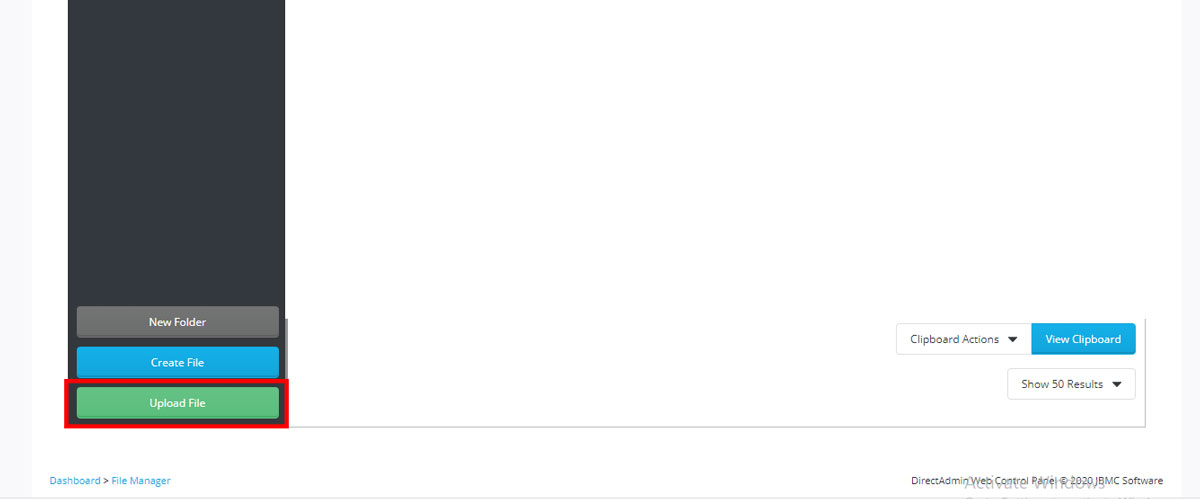
پس از آپلود فایل کافیست موس را روی فایل زیپ شده نگه دارید، تا گزینه های آن ظاهر شود. دکمه extract file را بزنید تا فایل فشرده باز شود.
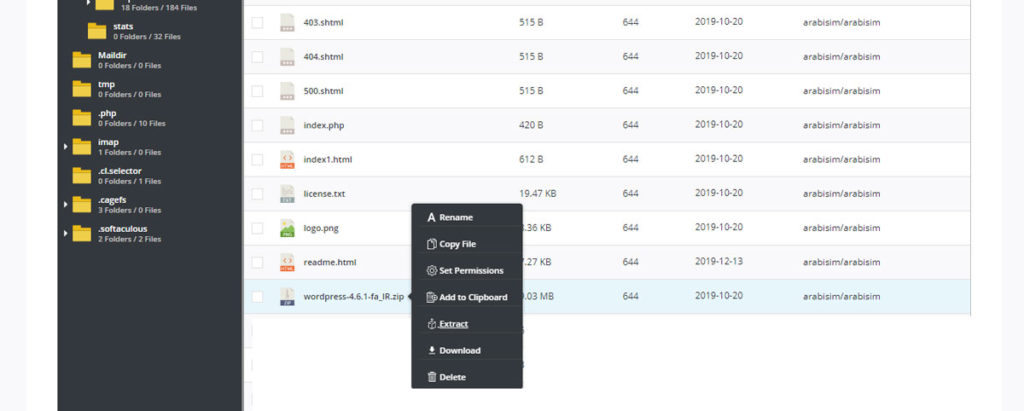
حال نوبت به ساخت دیتابیس است. ساخت دیتابیس در دایرکت ادمین نسبت به سی پنل ساده تر است. برای نصب دیتابیس کافیست از بخش Account Manager، گزینه MySQL management را بزنید.
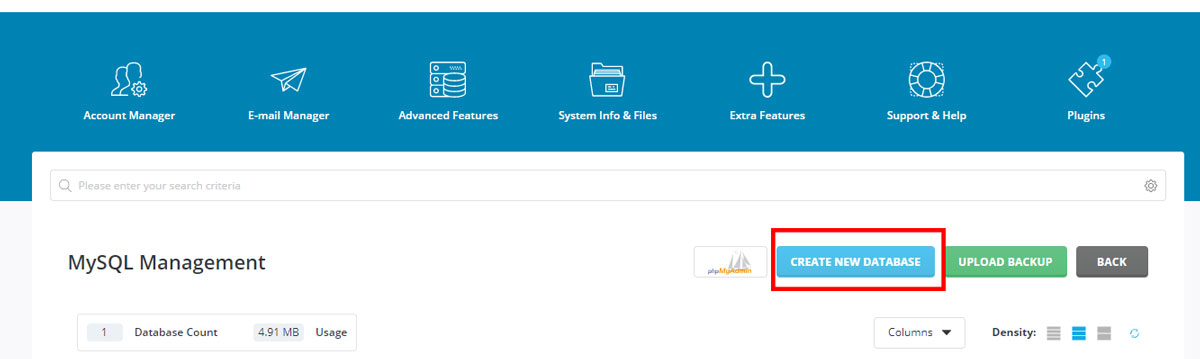
حال با زدن گزینه create new database، صفحه ای به شکل زیر باز می شود که از شما فیلد های نام دیتابیس، کاربر آن، و پسورد کاربرد را می خواهد:
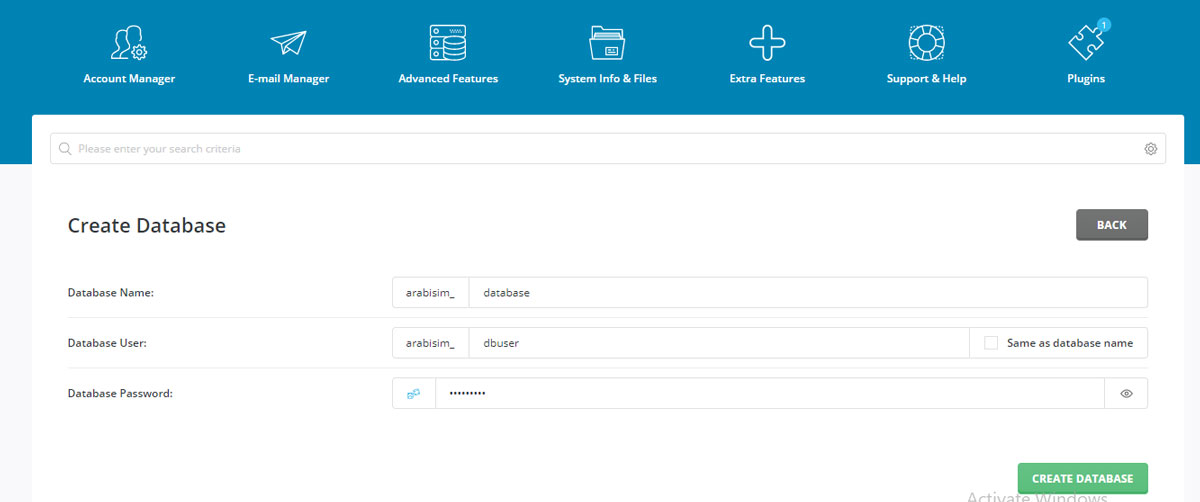
بدین صورت دیتابیس در دایرکت ادمین ساخته می شود. حال کافیست ادرس سایت را در مرورگر خود بزنید. و همانند آنچه که در نصب وردپرس در سی پنل گفته شد ادامه دهید.
حال که وردپرس خود را نصب کردید، اگر نمی خواهید از قالب های پیش فرض وردپرس استفاده کنید، باید یک قالب وردپرس روی آن نصب کنید تا بتوانید طراحی سایت وردپرس خود را شروع کنید. برای این کار کافیست از ادرس زیر در هاست خود، فایل زیپ شده قالب خود را آپلود کنید:
filemanager/public_html/wp-content/themes
پس از آپلود، این فایل را extract کنید. سپس به پیشخوان وردپرس بروید و از بخش نمایش> پوسته ها، به فعال سازی قالب خود بپردازید.
لازم به ذکر است که کار طراحی سایت کار ساده ای نیست و حتما نیاز به آموزش و تجربه بالا دارد. اگر تازه می خواهید برای کسب و کار خود شروع به طراحی سایت کنید و وقت کافی برای گذراندن دوره آموزشی و تجربه کردن ندارید، کافیست با پرداخت مبلغی اندک، این کار را به عهده افراد متخصص و با تجربه بگذارید. لازم است بدانید که قیمت طراحی سایت وردپرس توشن در مقایسه با سایر شرکت ها بسیار مناسب می باشد.
لطفا پیش از ارسال دیدگاه، چند مورد زیر را مطالعه نمایید:
- دیدگاه خود را به زبان فارسی ارسال نمایید.
- به دیدگاه کاربران دیگر احترام بگذارید، پیامهایی که شامل محتوای توهینآمیز و کلمات نامناسب باشند، تایید نخواهند شد.
- از ارسال لینک سایت های شخصی و ارائه اطلاعات شخصی در متن دیدگاه پرهیز فرمایید.
- موارد مرتبط با بخش پشتیبانی را از طریق
مرکز پشتیبانی
مطرح فرمایید تا در اسرع وقت بررسی شوند.
دیدگاهتان را بنویسید